В този урок ще ви покажа как да създадете впечатляващ ефект на комикс в Photoshop от всяка снимка. Ще създадем както черно-бяла, така и цветна версия на ефекта и ще следвате стъпките на "стъпка". Независимо дали сте начинаещ или опитен потребител, този урок ще ви предостави полезни съвети за превръщане на вашите изображения в комиксов стил.
Най-важни изводи
- За създаване на комиксов ефект в Photoshop обработвате изображенията с различни филтри.
- Работата с умни обекти дава възможност за лесно редактиране.
- Създаването на ефект на черно-бял комикс изисква корекции по изображението и филтърна галерия.
- Ефектът може да бъде оптимизиран чрез комбиниране на различни филтри като маслени и филтри за изкуство.
Справочно ръководство
За да започнете, трябва да отворите Photoshop и да заредите изображението, което искате да редактирате в програмата. Можете да използвате каквото и да е изображение, но е препоръчително да изберете едно с ясни контури и цветове, за да подчертаете комиксовия ефект оптимално.
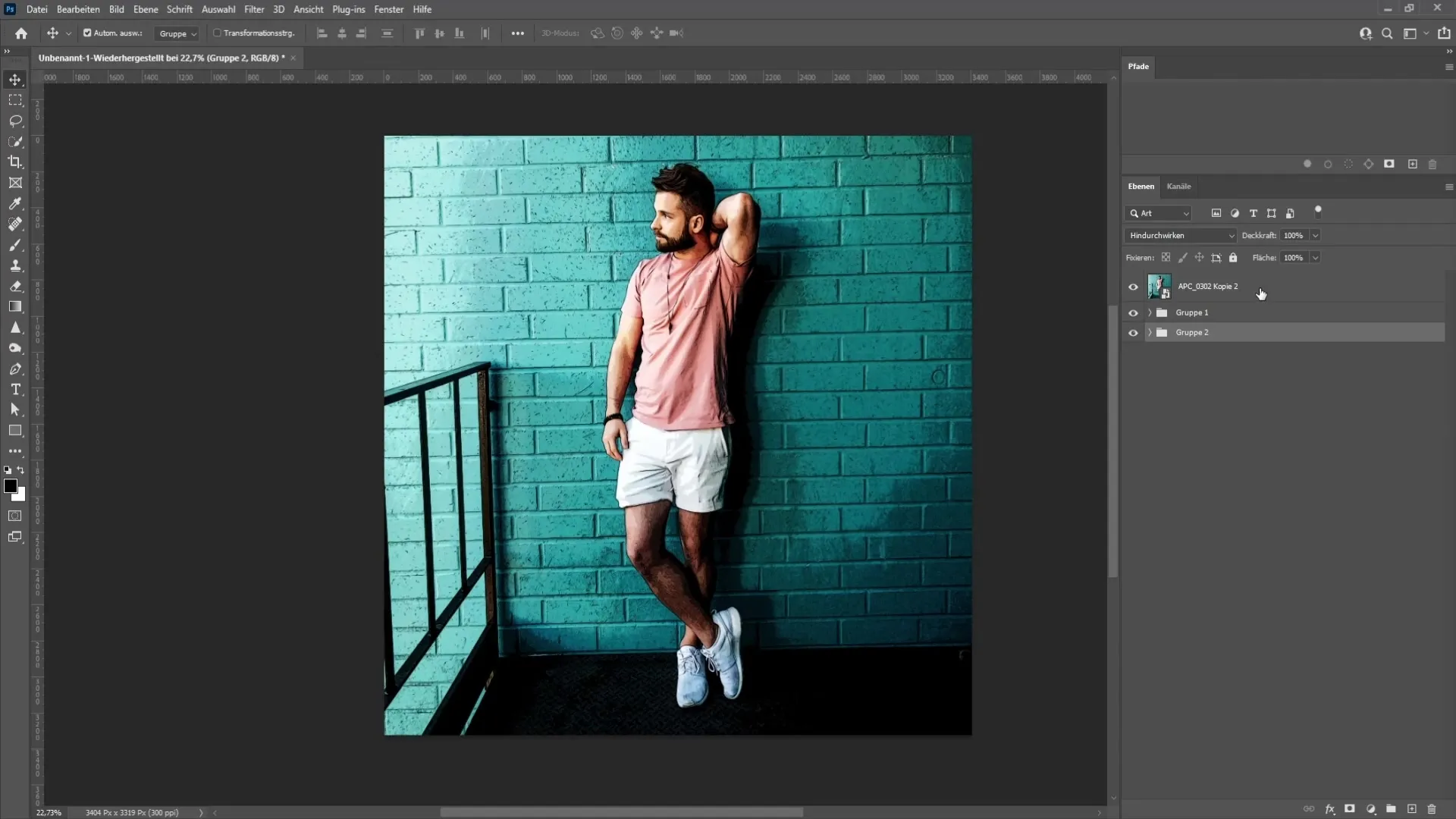
За да можете да редактирате промените по-късно, трябва да преобразувате изображението в умен обект. Десен клик върху изображението и изберете "Конвертиране в умен обект". Това ще ви позволи да модифицирате филтрите по всяко време, когато е необходимо.
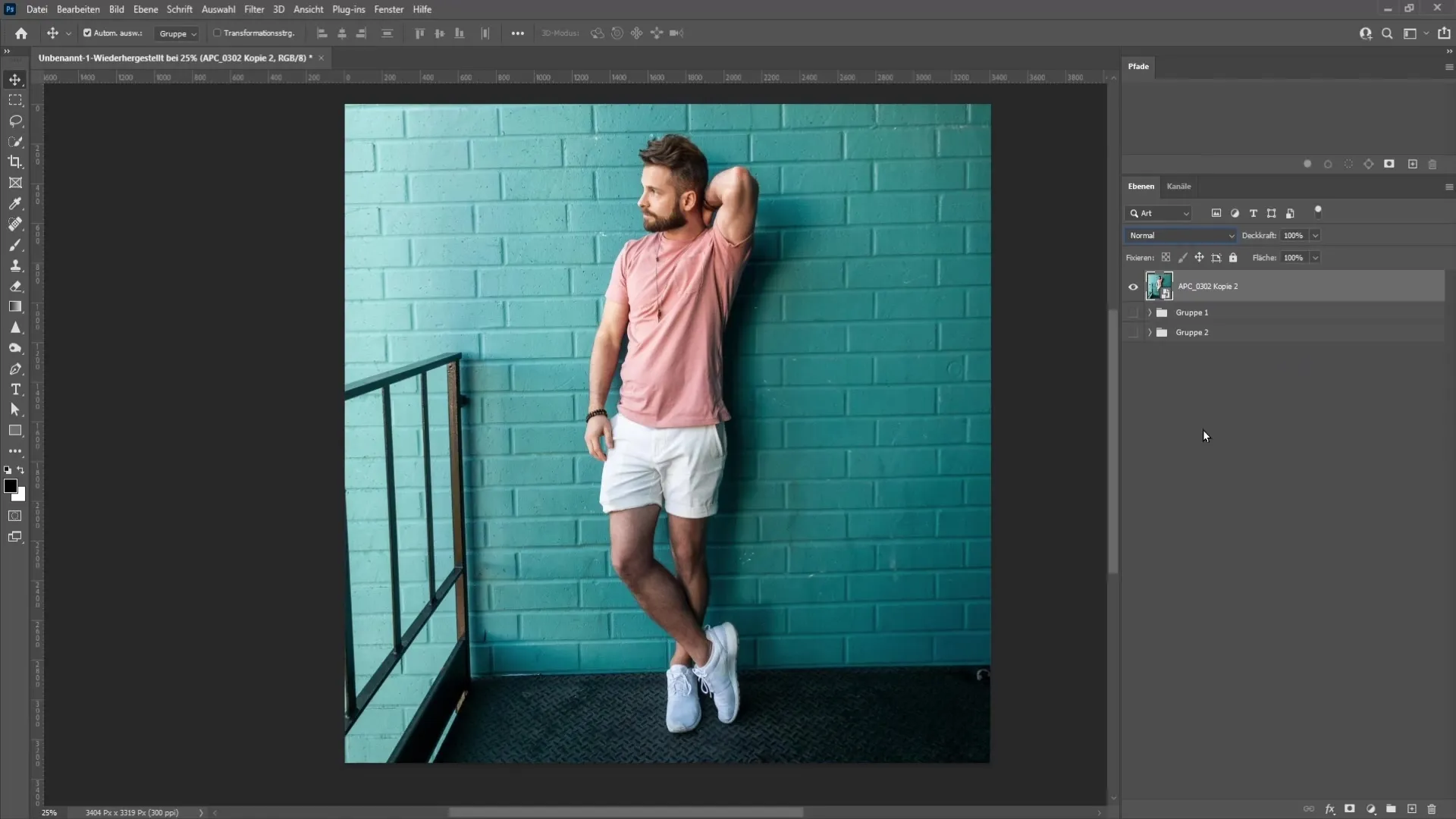
Сега е време да приложите първия филтър. Изберете „Филтър“ от менюто, след което „Филтърна галерия“. Когато стигнете в галерията, изберете "Тонове перцепция" и "Подчертаване на краища" сред филтрите на изкуството. Експериментирайте с настройката за мащаб и я настройте на около 25%, за да получите по-добър изглед на изображението си.
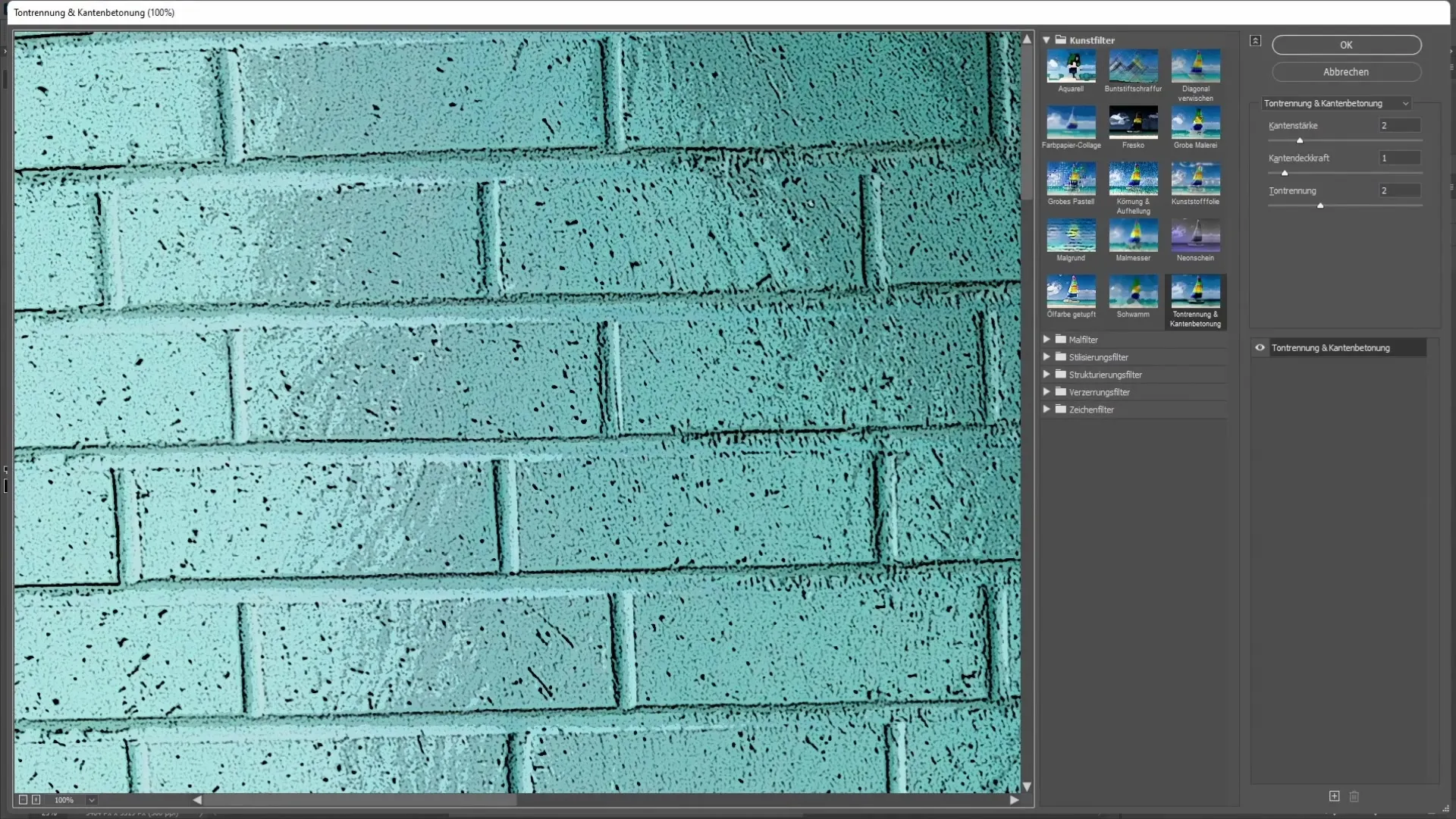
След като сте настроили параметрите според вашите желания, кликнете върху "OK". Сега вече трябва да имате първо впечатление за комикс от вашето изображение.
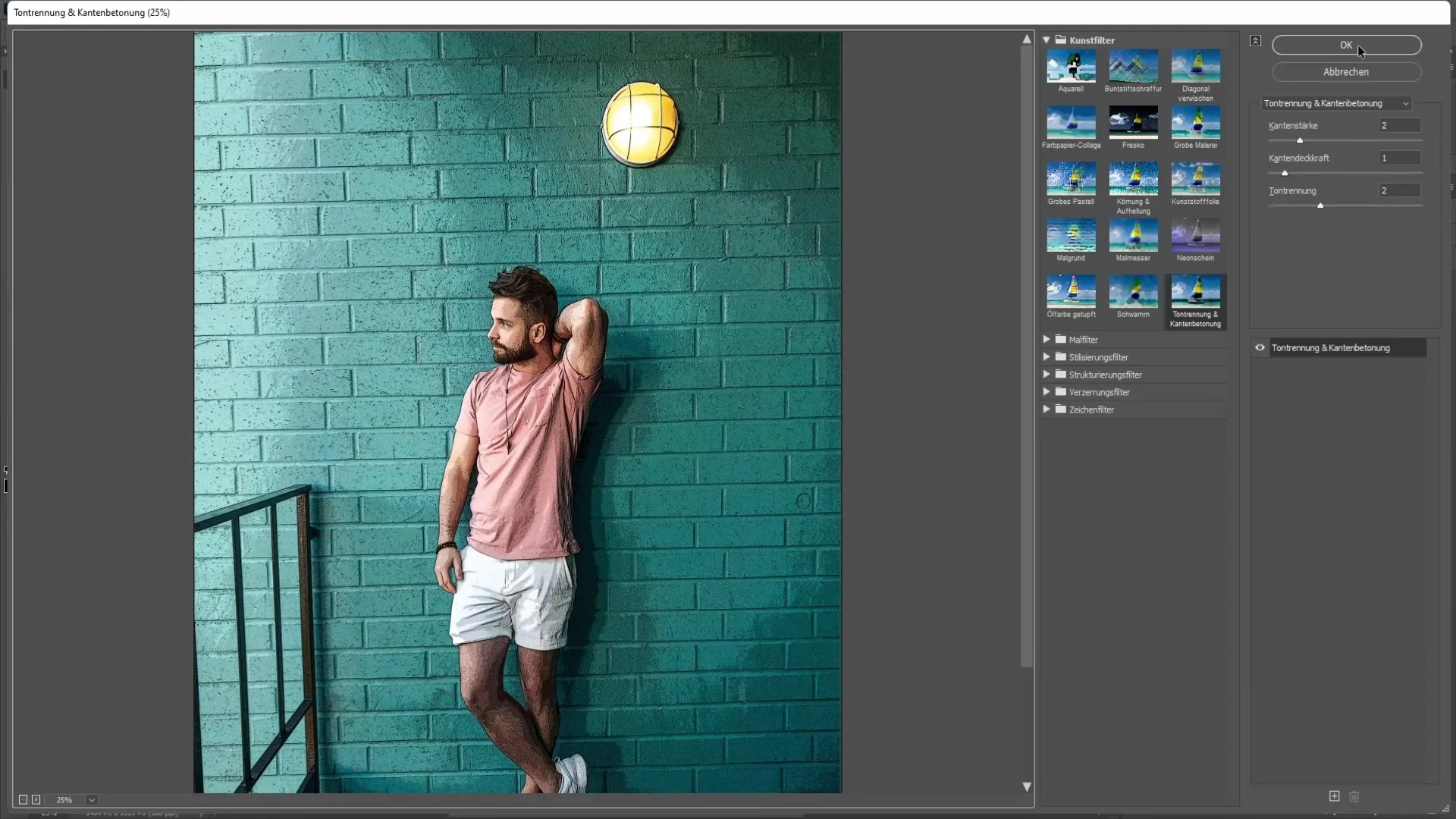
За да подобрите още повече ефекта, ще приложите черно-бял вариант. Отидете в „Изображение“, изберете „Корекции“ и после „Праг“. Там можете да експериментирате с регулатора, докато постигнете най-добрия резултат за вашето изображение. Внимавайте да запазите структурата на изображението.
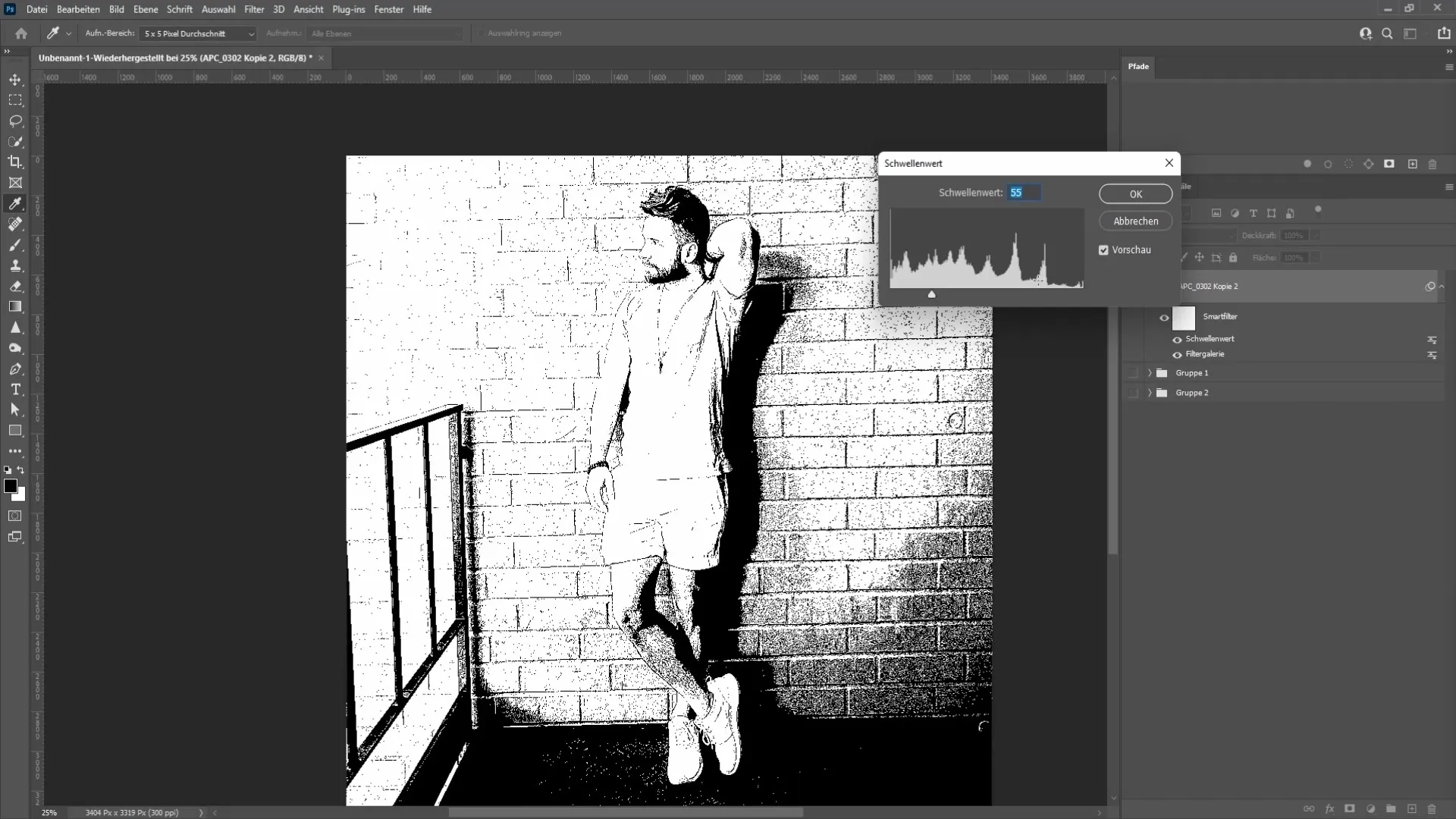
След като сте настроили прага и сте доволни от него, потвърдете настройките си с „OK“. Сега вече имаме черно-бяла представа на части от изображението.
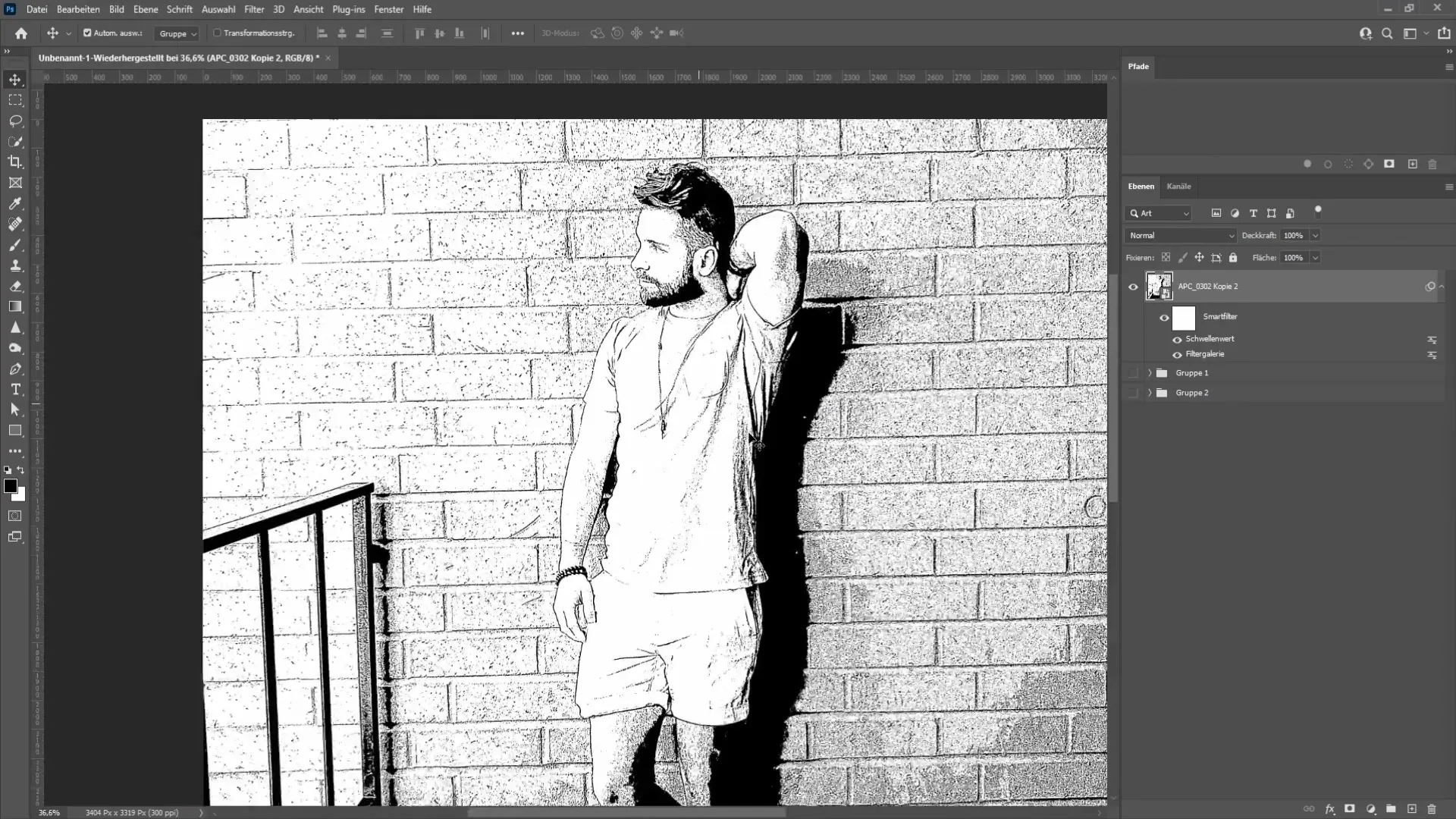
За да придадете още повече дълбочина на изображението, сега ще приложите филтър за маслени бои. Отидете отново на „Филтър“, а след това на „Филтриране“ и изберете „Маслени бои“. Изключете осветлението, като декликирате съответната опция, за да премахнете нежеланите лъчи светлина.
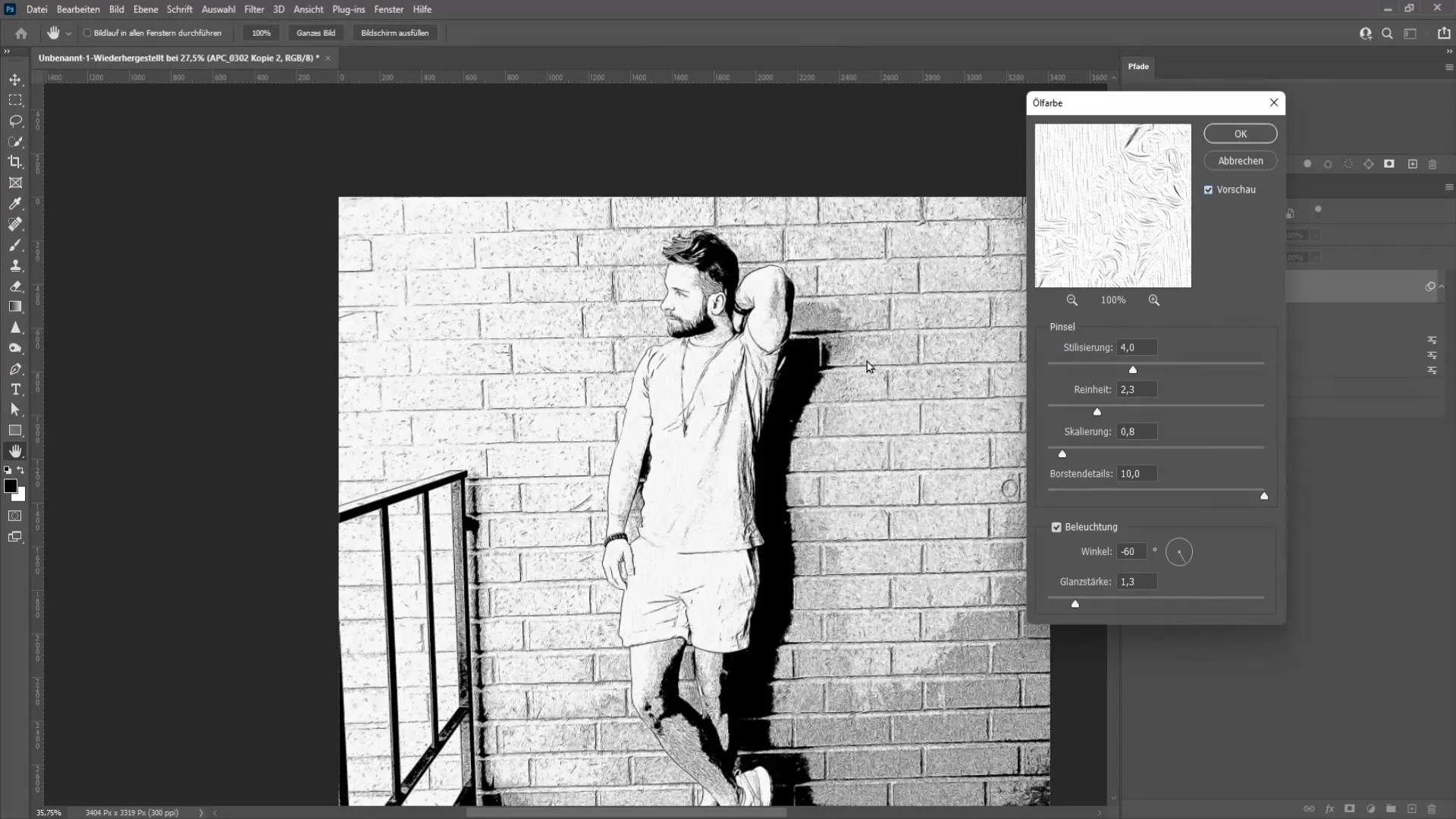
Сега можете да настроите регулаторите за детайлите, стилизацията и чистотата. Експериментирайте с тези стойности и постепенно погледнете изображението си, като мащаби и го намалявате. Скалирането трябва да бъде около 0,4.
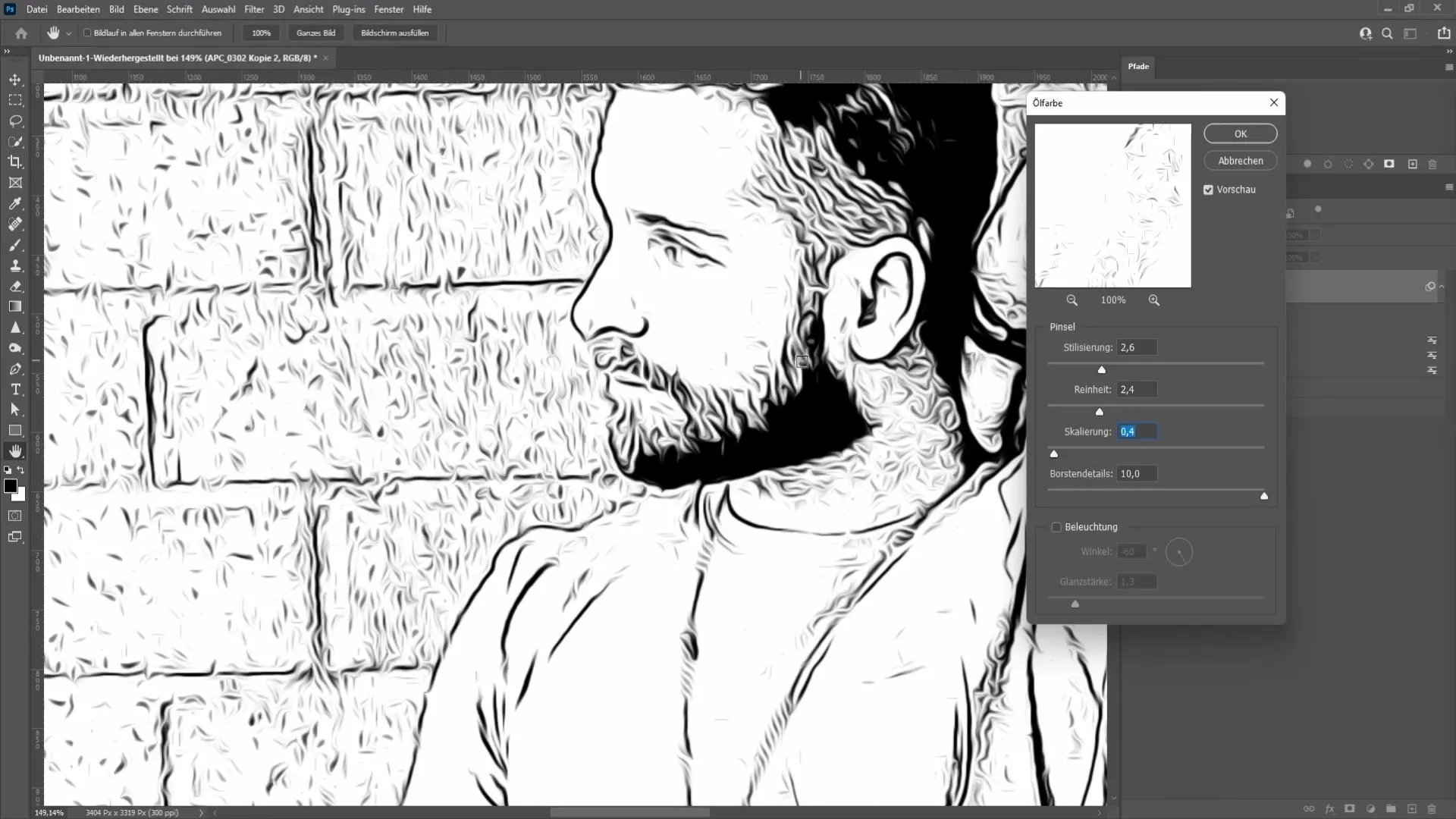
Когато сте доволни от настройките си, кликнете върху „OK“. Поздравления! Това вече е вашата първа черно-бяла комикс снимка.
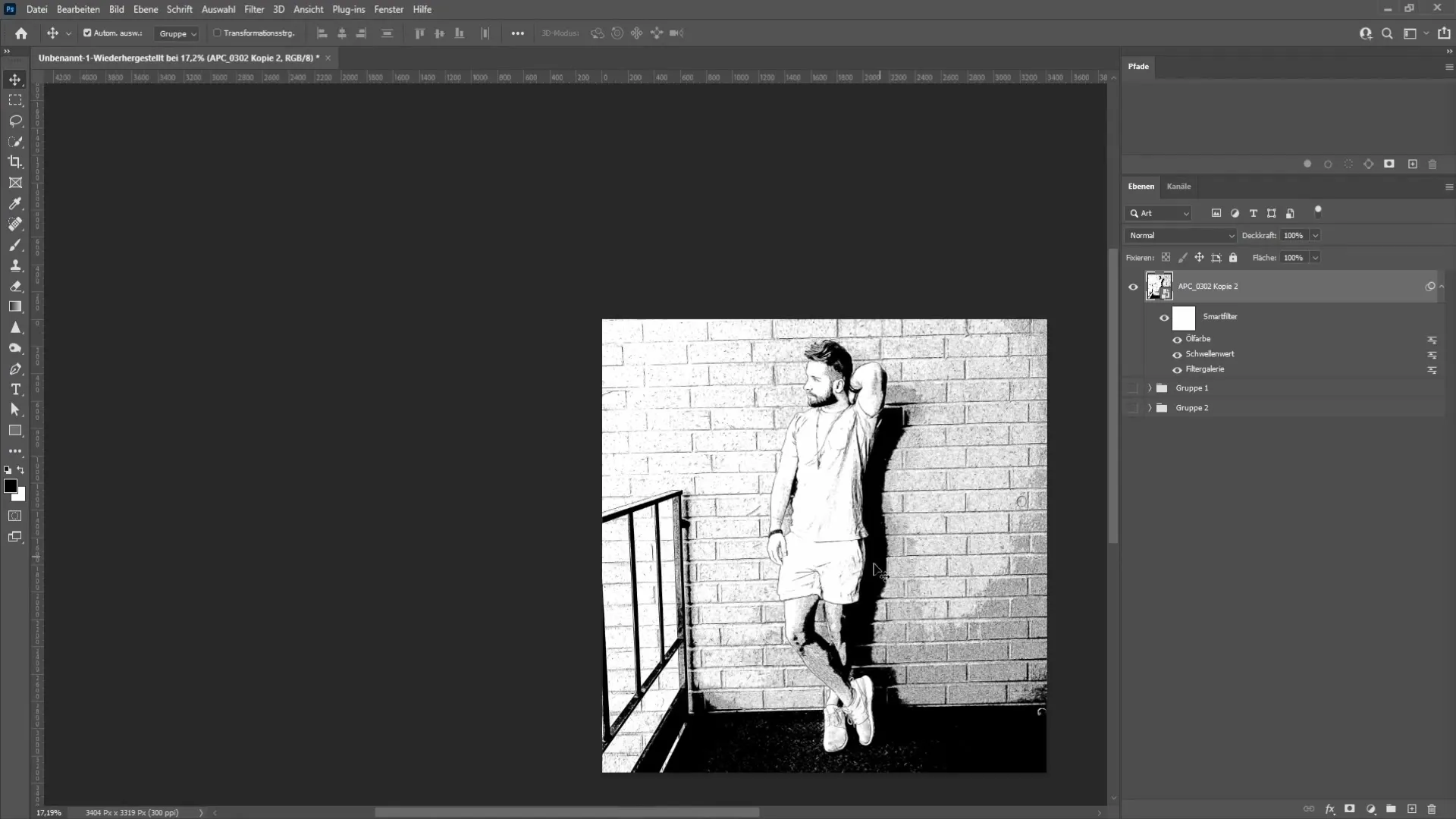
Сега можете да продължите да работите по изображението си. Имате възможността да се върнете към филтрите и да направите корекции, като двукратно щракнете. В следващата стъпка ще ви покажем как да добавите цвят на изображението. За целта създайте копие на слоя.
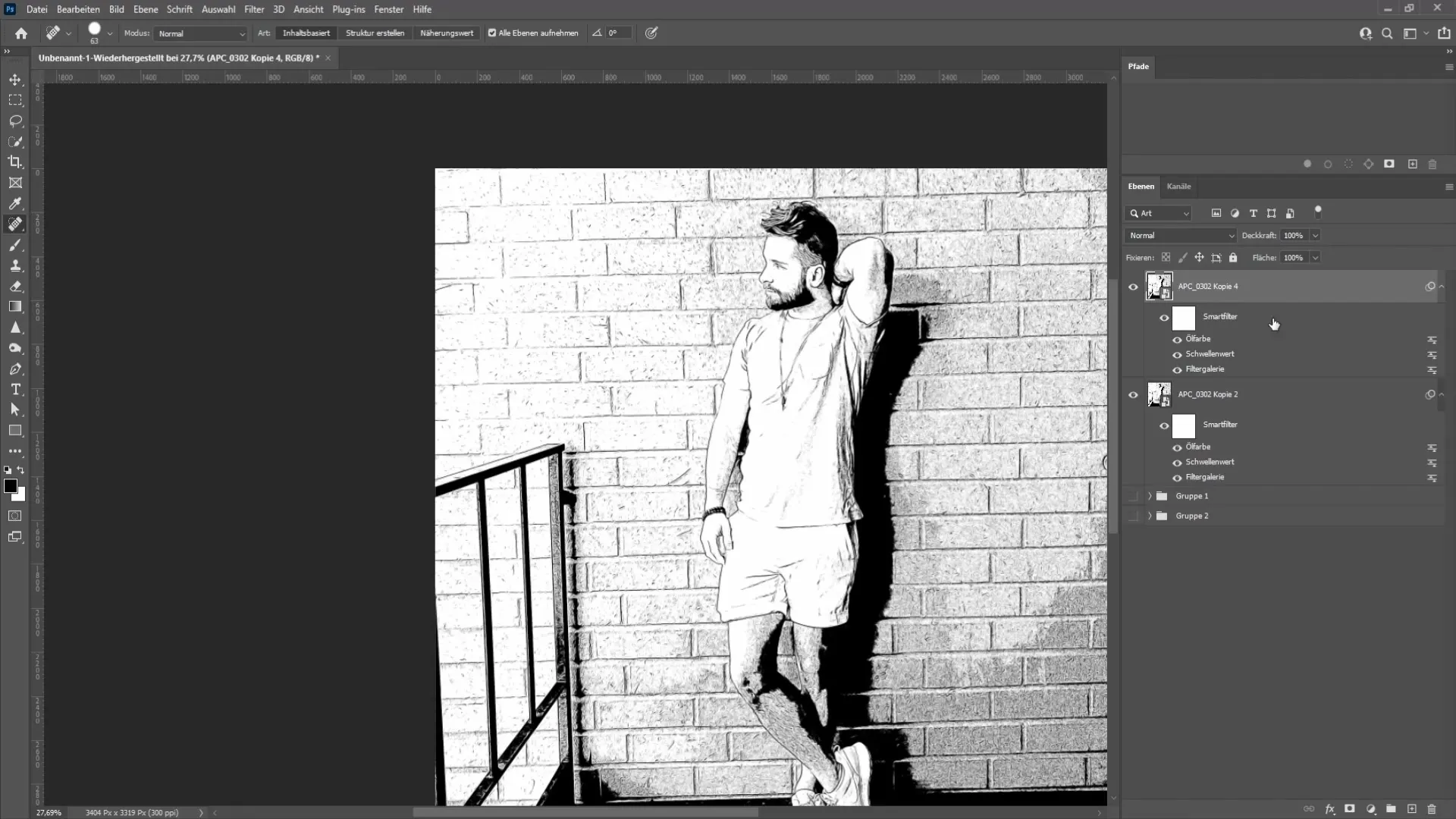
Щракнете с десния бутон на мишката върху копието и изтрийте всички „Smartfilter“. Сега прехвърлете изображението под черно-белия ви комиксов графичен дизайн и го скрийте. Отидете отново към „Филтър галерията“, за да приложите същия филтър отново, но този път трябва да настроите настройките. Поставете силата на ръба и непрозрачността на ръба на нула, тъй като в този случай искате само цвета без черни линии.
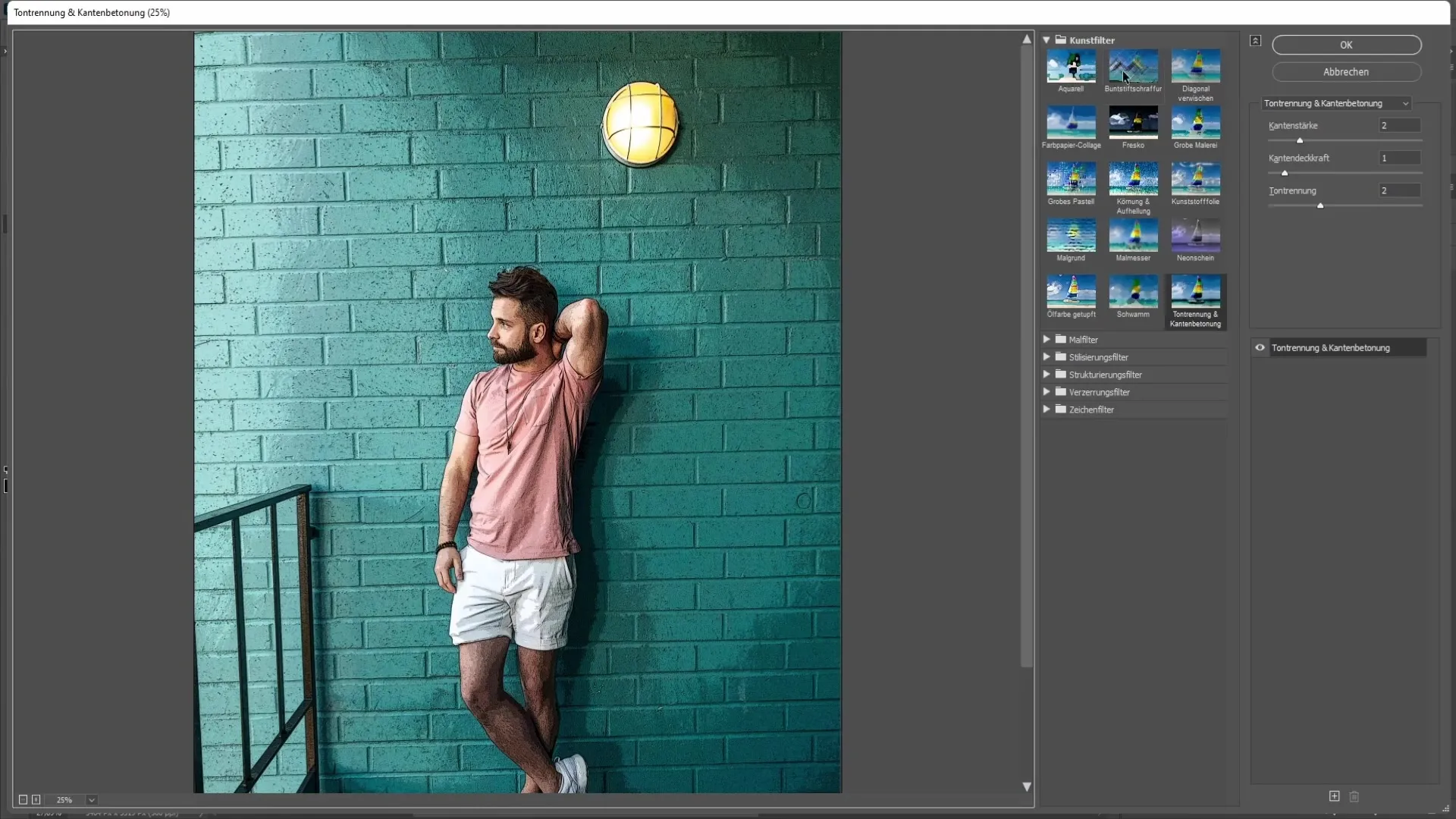
Играйте със звук сепарацията и изберете подходящата стойност. В моя случай избрах стойност от две, която дава добри резултати. Потвърдете избора си с „ОК“.
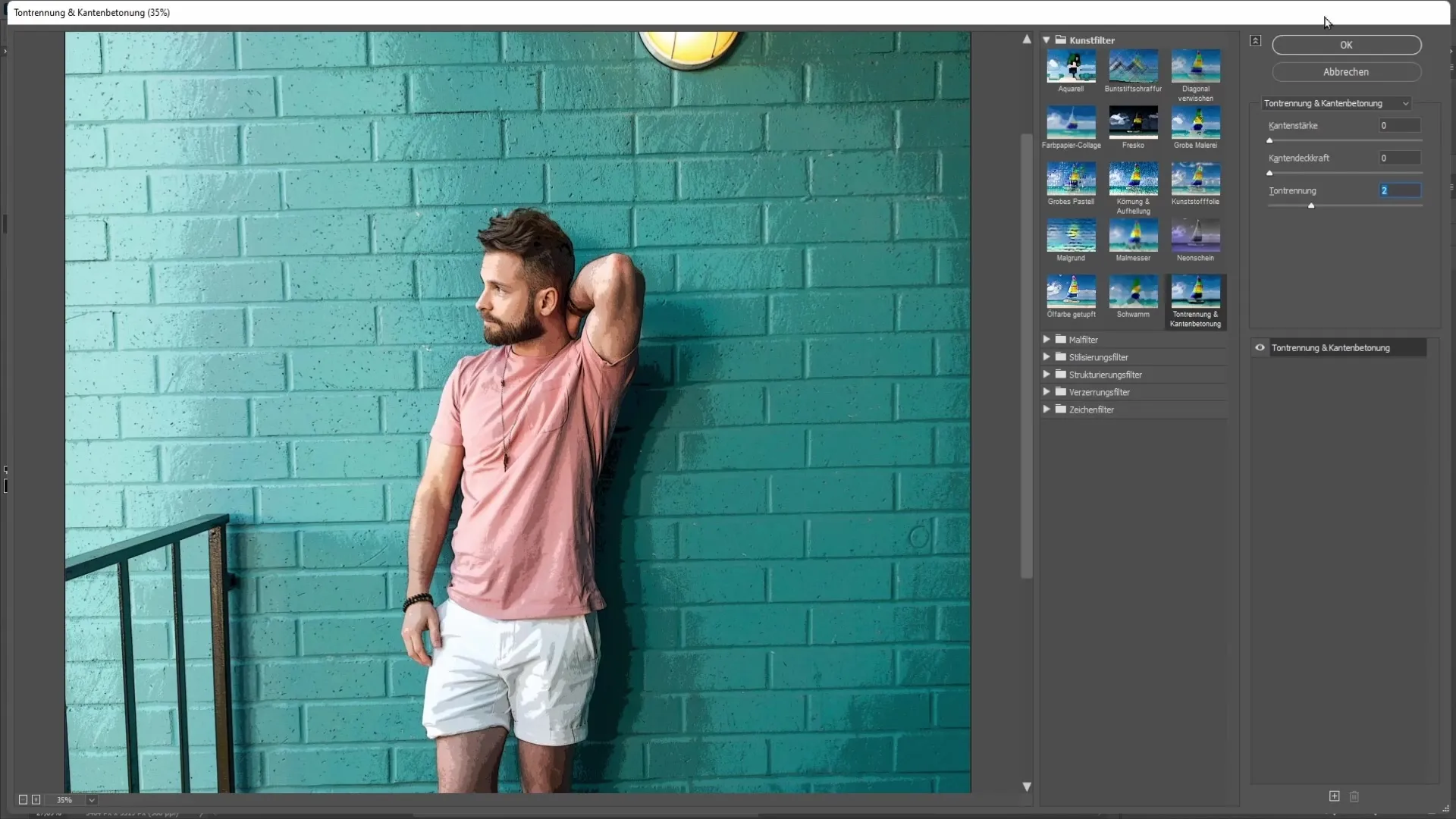
За по-реалистичен вид на изображението, препоръчвам да примените отново масления филтър. Отново помислете да изключете осветлението. Оставете детайлите на бостена на десет и експериментирайте с другите регулатори.
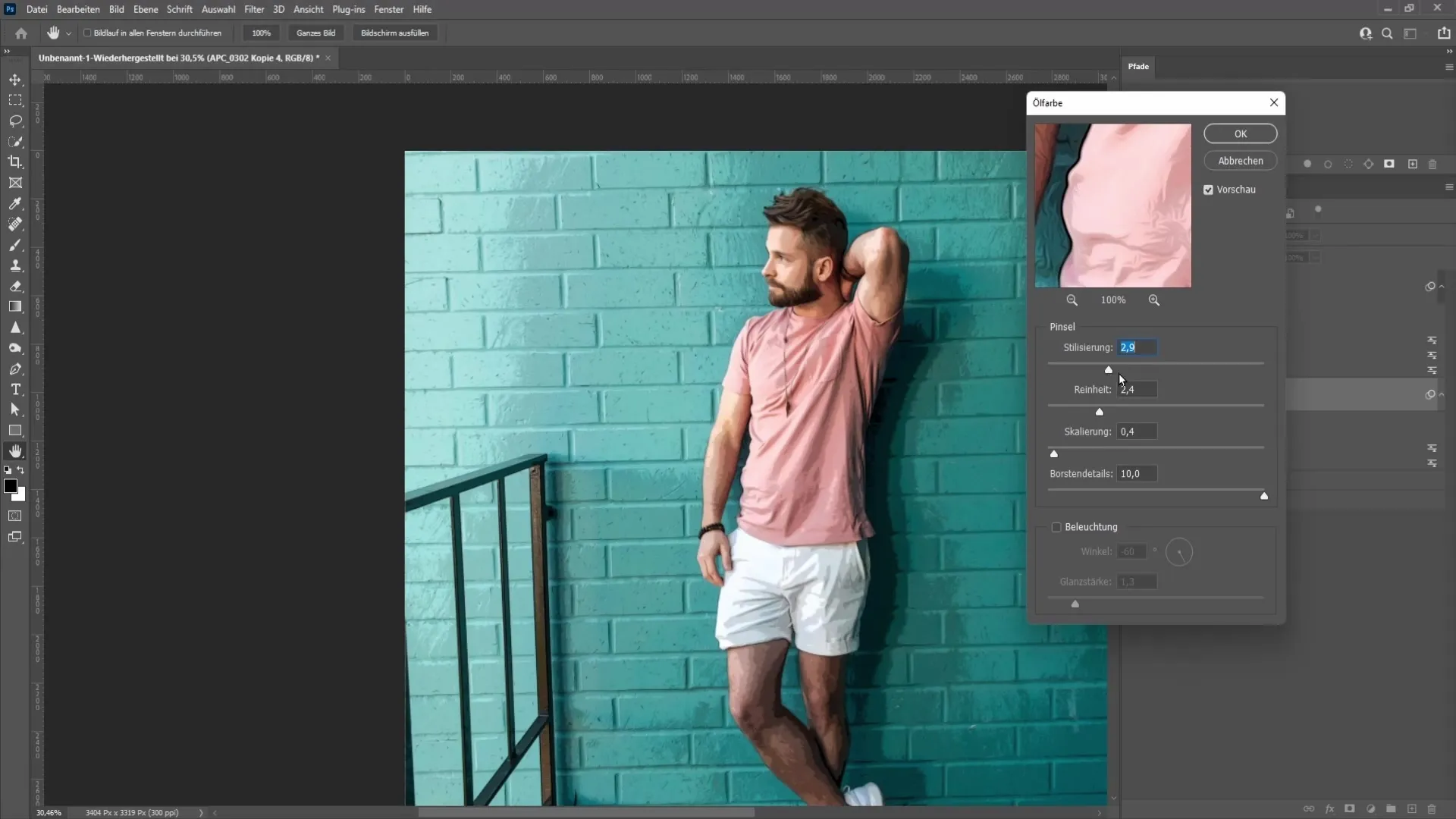
Ако ви хареса резултатът, можете да покажете черно-белия слой. Сега ще изберем режима на смесване „Умножаване“. Така ще получите по-интензивно и привлекателно комиксово изображение.
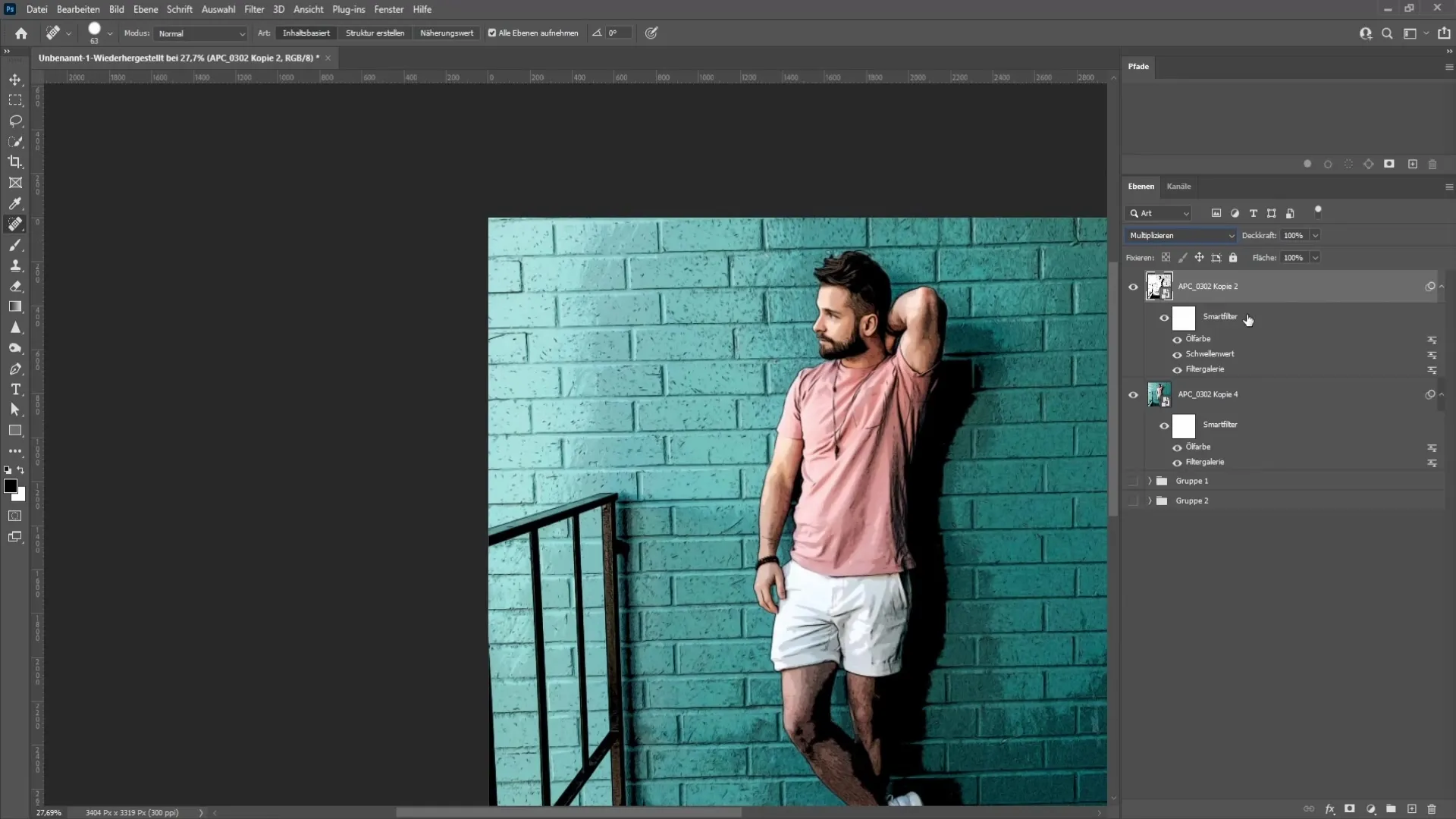
Ако все още не сте удовлетворени от наситеността на цветовете, можете да създадете копие, да изтриете „Smartfilter“ -ите и да зададете режима на „мека светлина“. Това ще придаде на вашето изображение още повече дълбочина и изразителност.
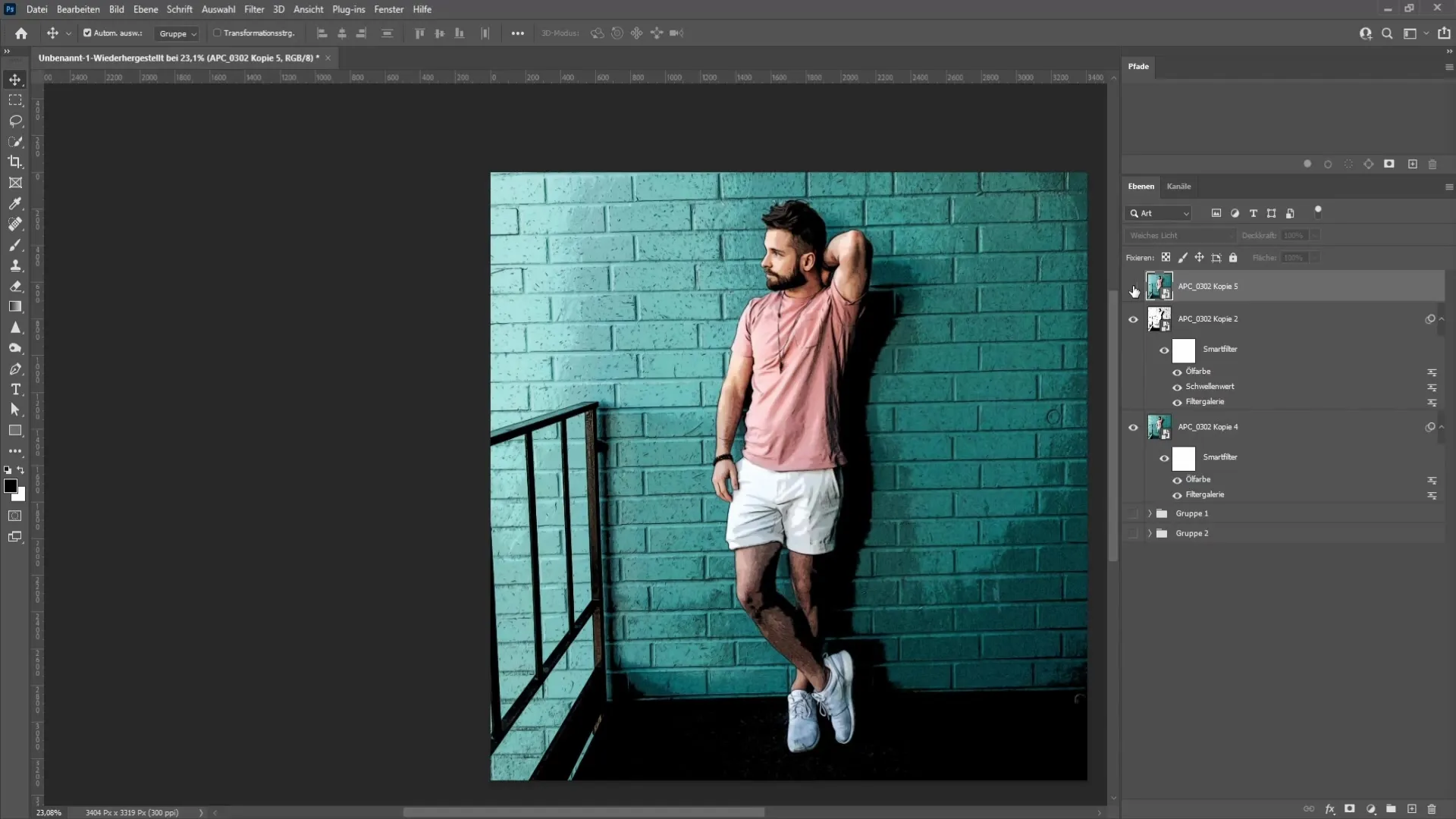
Резюме
В този урок се научихте как да създадете впечатляващ комиксов ефект в Photoshop чрез различни филтри и настройки, както в черно-бяло, така и в цветно изпълнение. Чрез работа с умни обекти и филтър галерията, вие имате свободата да редактирате резултатите си по-късно. Експериментирайте с настройките, за да постигнете перфектния за вас комиксов вид.
Често задавани въпроси
Как преобразувам изображение в умен обект?Щракнете с десен бутон на мишката върху изображението и изберете „Конвертиране в умен обект“.
Мога ли да променям филтрите по-късно?Да, чрез използването на умни обекти можете да променяте филтрите по всяко време.
Каква е разликата между черно-бяло и цветно в комиксовите ефекти?Ефектът в черно и бяло подчертава само контрастите и структурите, докато цветната версия предлага по-голяма живост.
Как да променя интензитета на цветовете?Можете да промените режима на смесване или прозрачността на слоя, за да направите цветовете по-интензивни.


